在本地VSCode通过SSH连接云容器实例
Visual Studio Code (VSCode) 是微软推出的一款免费开源代码编辑器,内置终端(Terminal)和丰富的插件生态。本章节介绍如何在本地 VSCode 中通过 SSH 连接云容器实例,进行开发调试。
前提条件
- 已开通云容器实例且实例状态为“运行中”。具体操作,请参考开通云容器实例。
- 用户本地主机已安装 VSCode 应用。
操作步骤
步骤一:复制 SSH 连接命令和密码
-
登录控制台,单击“产品中心 > 计算 > 云容器实例”,进入云容器实例页面。
-
在“容器列表”页签找到目标云容器实例,单击右侧的访问凭证图标。
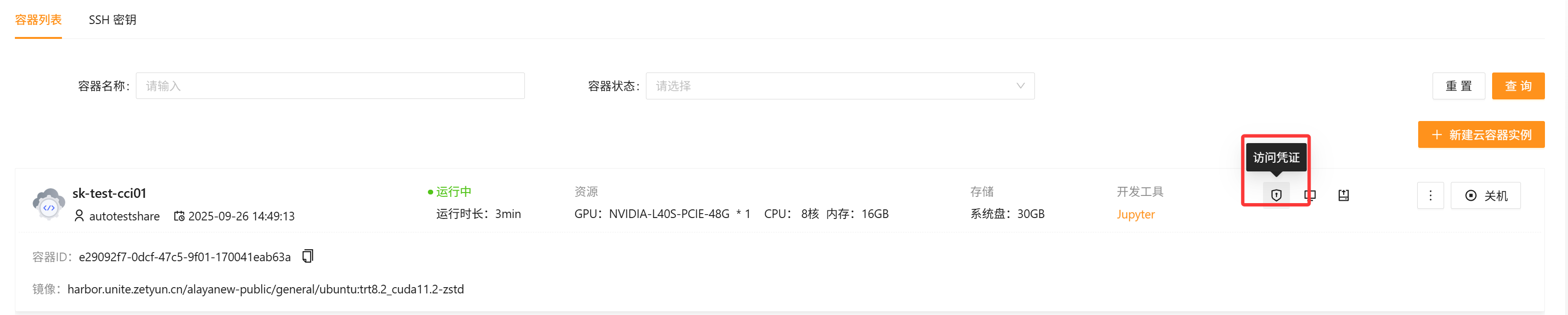
-
在弹出的对话框中,复制 SSH 连接命令和密码。
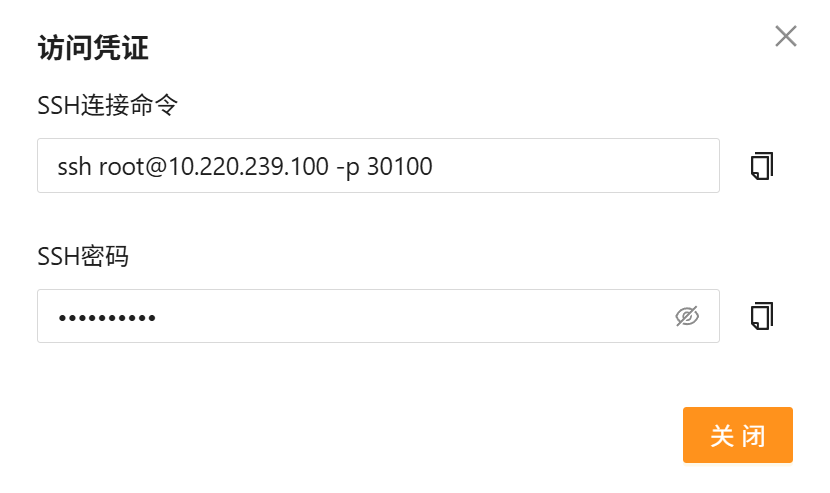
步骤二:打开本地 VSCode 进行连接
-
在本地启动 VSCode,单击欢迎页中的 “Connect to...”,然后在命令面板中选择 “Connect to Host..... Remote-SSH”。
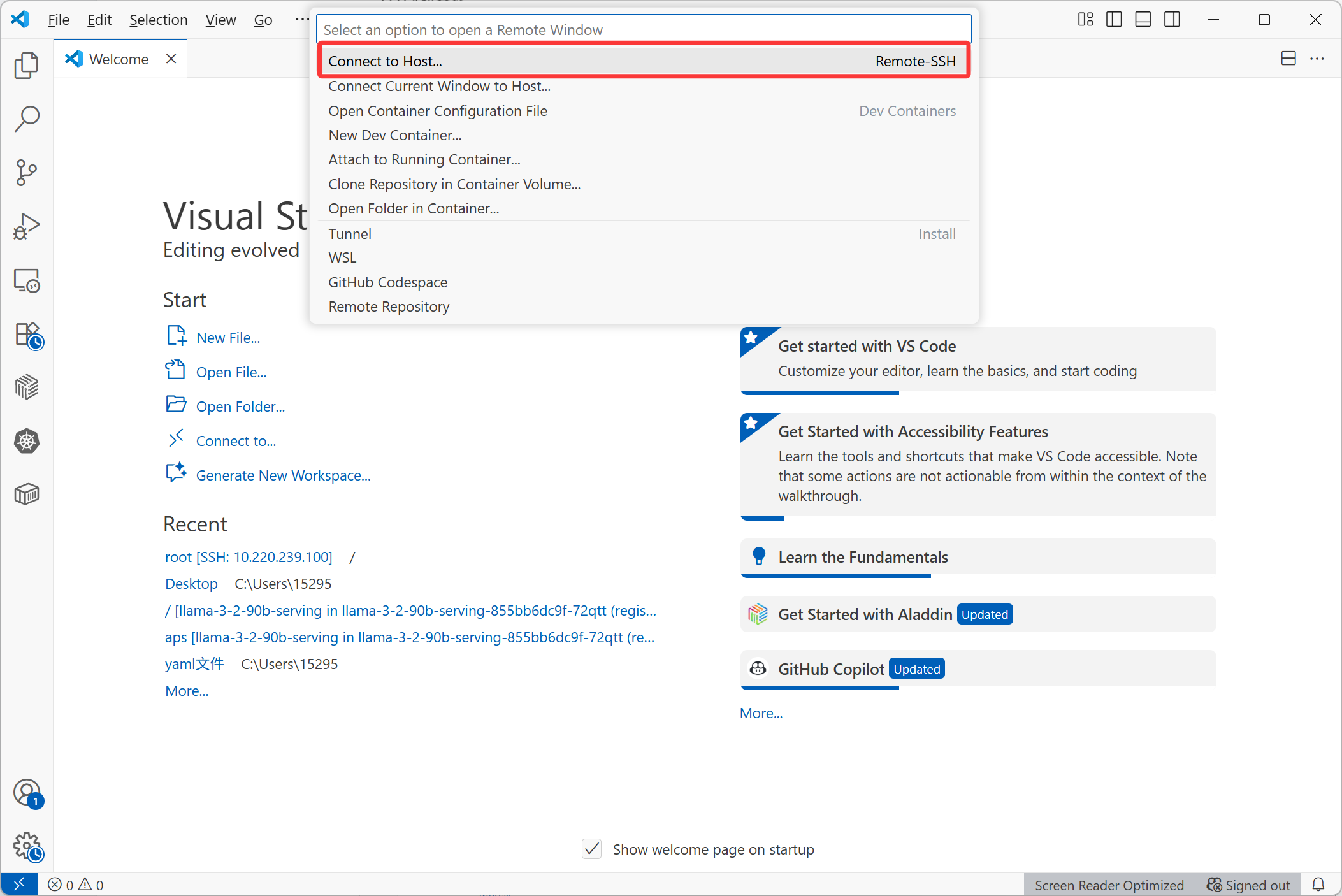
-
如果提示需要安装远程 SSH 插件,请按照提示安装 Remote - SSH 插件。

安装完成后,单击 “Add New SSH Host”。
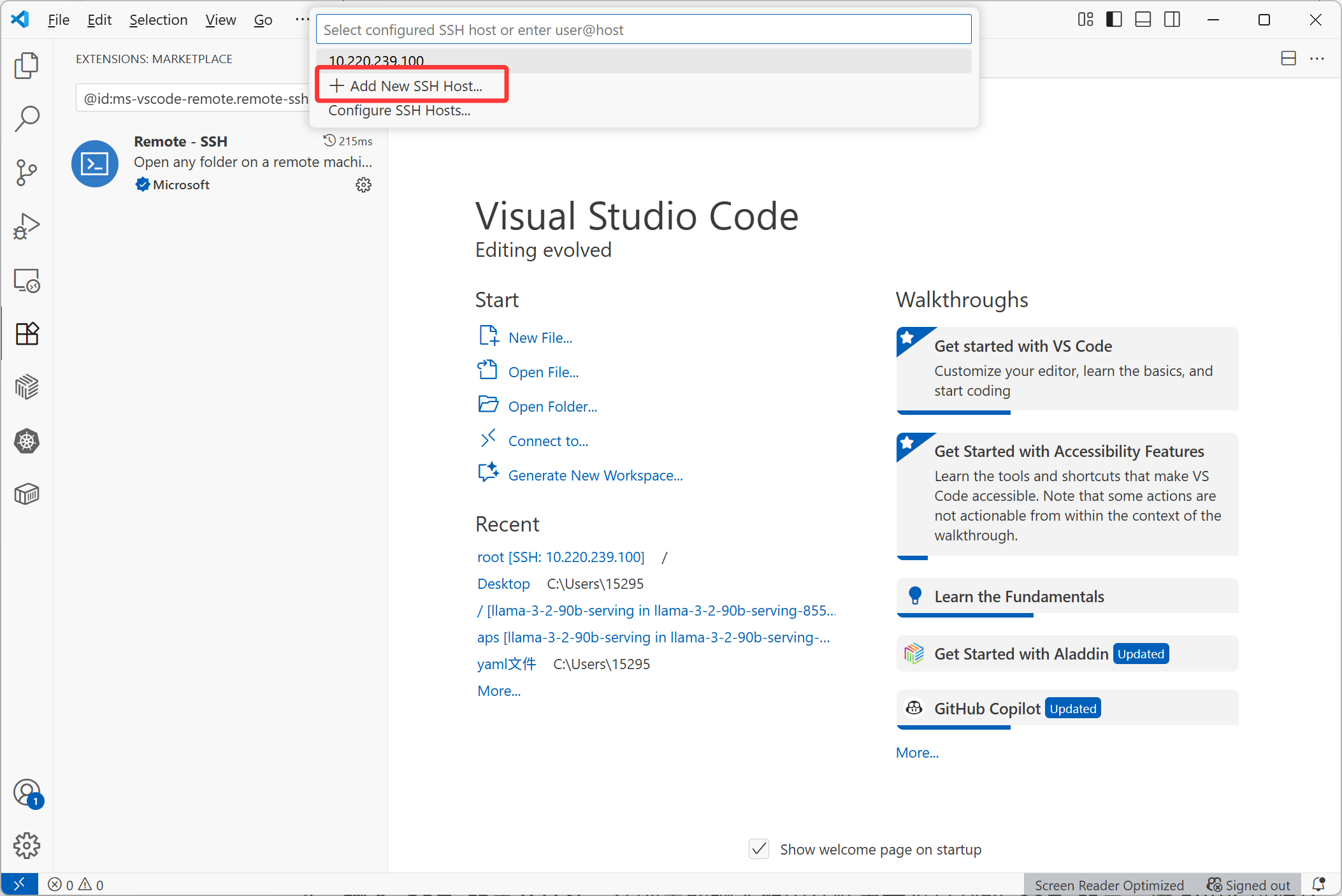
-
输入 SSH 命令并连接。
在弹出的输入框中粘贴步骤一复制的 SSH 命令,按“Enter”键确认后,选择 SSH 配置文件,之后 VSCode 会启动远程连接流程并在右下角弹出连接提示。
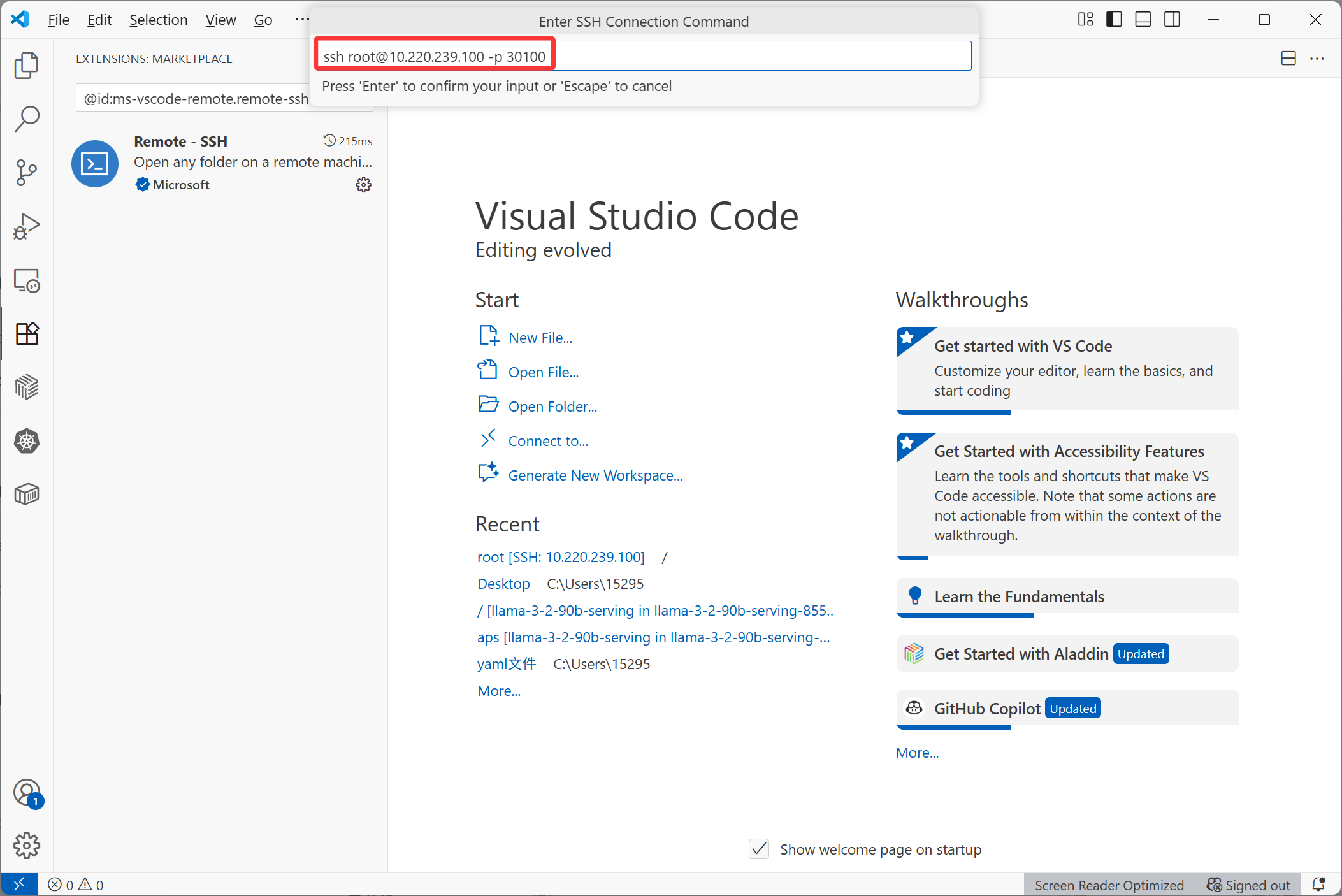
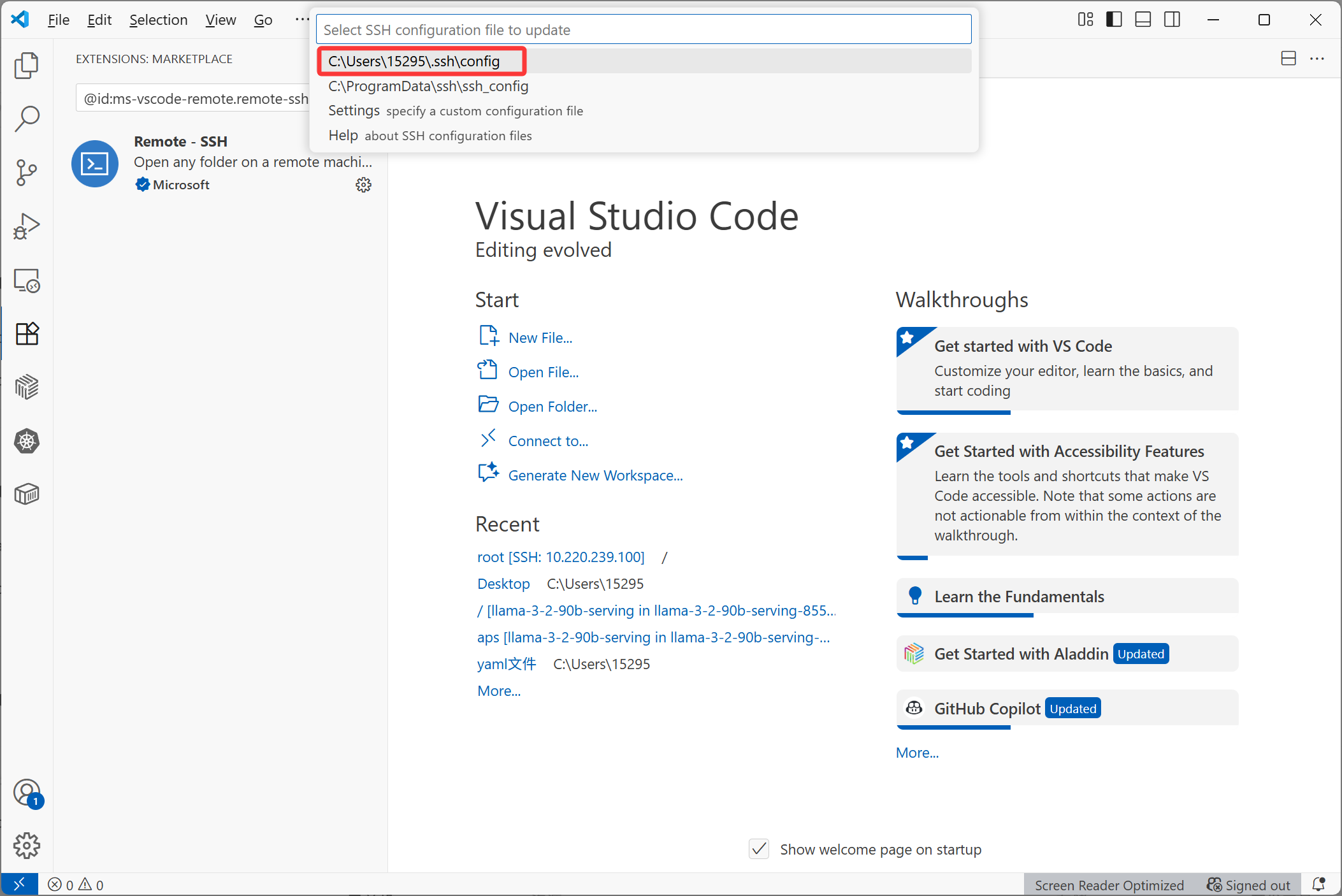
-
建立连接。
在连接提示中单击 Connect,根据提示输入步骤一复制的 SSH 密码。VSCode 将通过 SSH 连接到容器实例并打开该实例的工作目录。

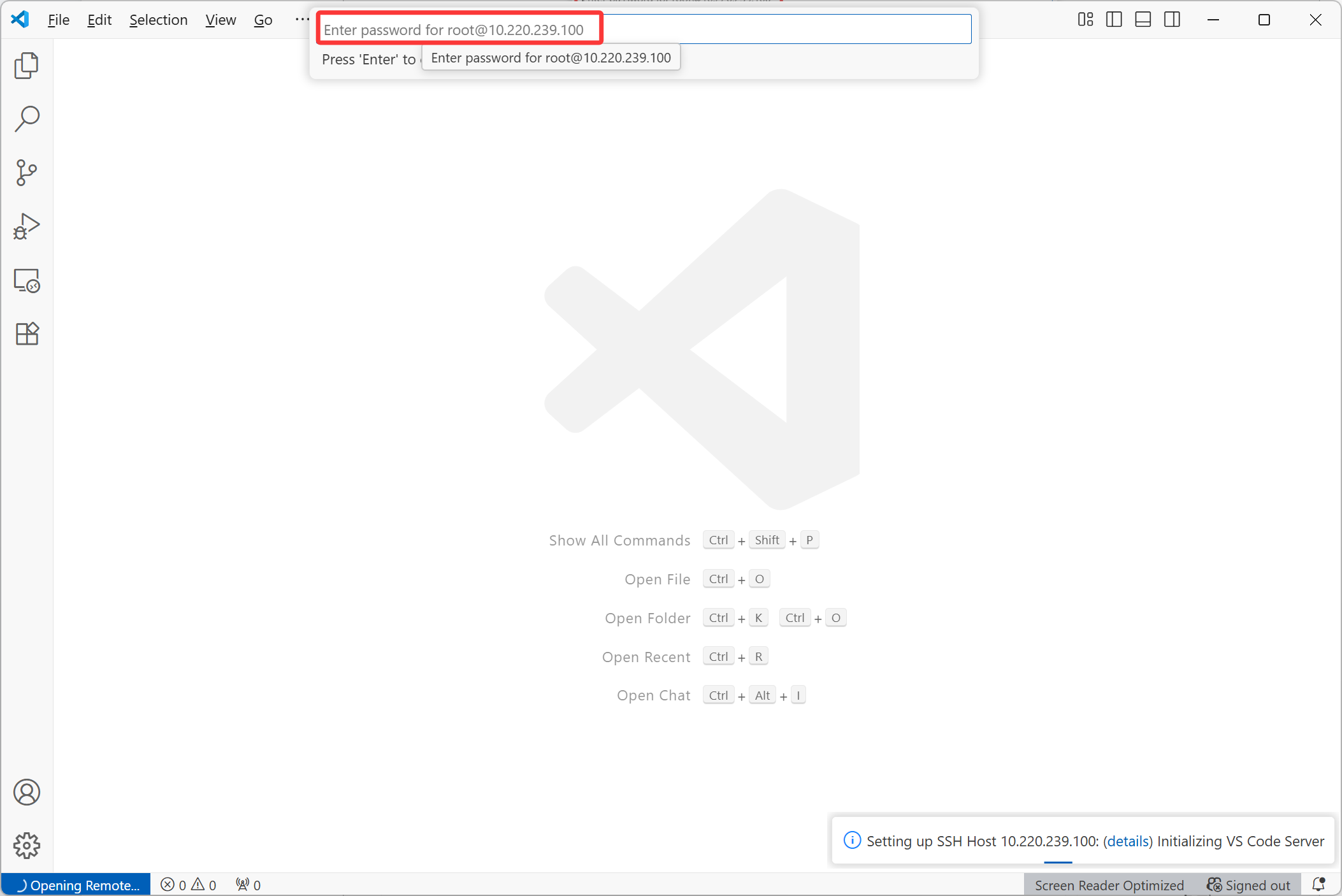
VSCode 将通过 SSH 连接到云容器实例,并打开该实例的工作目录。
